使用CAD進行設計工作的時候,一張圖紙往往包含著眾多的圖層,那大家知道如何合并多個圖層嗎?
今天小編就來給大家介紹一下合并多個圖層的方法
1、首先,大家打開中望CAD軟件
2、打開圖紙文件,點擊界面上方的“圖層特性管理器”,這里小編這里有幾個圖層
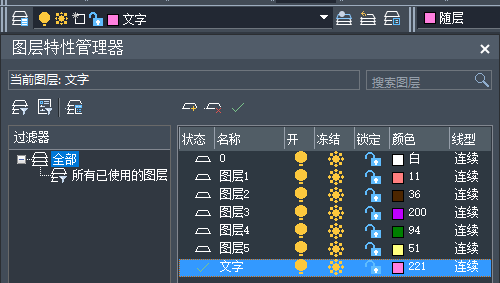
3、在命令行中輸入“LAYTRANS”命令,按下鈕空格鍵進行確認
4、CAD軟件的系統會自動彈出“圖層轉換器”的對話框
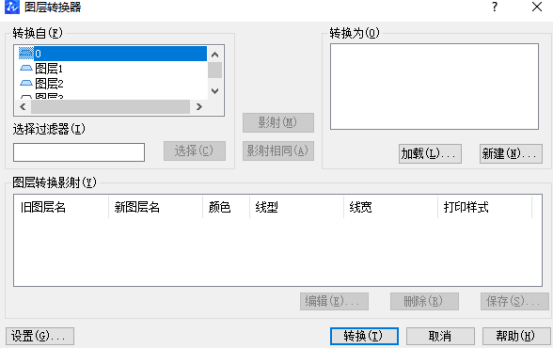
5、點擊“新建”按鈕,在彈出來的“新圖層”對話框中輸入新圖層的名稱,然后點擊“確定”按鈕進行確認
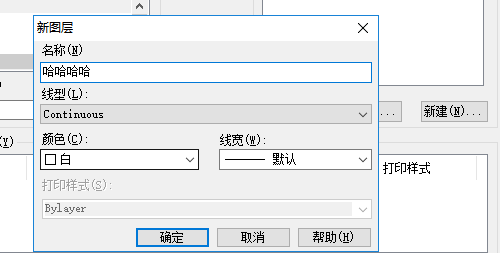
6、返回到“轉換器”的對話框里,我們要注意,先選擇新圖層,再從“轉換自”列表中選取自己所需要進行合并的圖層,點擊“映射”按鈕,再點擊下方的“轉換”按鈕

7、這樣,所有的圖層都被合并到新建的圖層里去了
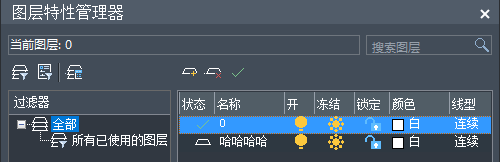
·中望CAx一體化技術研討會:助力四川工業,加速數字化轉型2024-09-20
·中望與江蘇省院達成戰略合作:以國產化方案助力建筑設計行業數字化升級2024-09-20
·中望在寧波舉辦CAx一體化技術研討會,助推浙江工業可持續創新2024-08-23
·聚焦區域發展獨特性,中望CAx一體化技術為貴州智能制造提供新動力2024-08-23
·ZWorld2024中望全球生態大會即將啟幕,誠邀您共襄盛舉2024-08-21
·定檔6.27!中望2024年度產品發布會將在廣州舉行,誠邀預約觀看直播2024-06-17
·中望軟件“出海”20年:代表中國工軟征戰世界2024-04-30
·2024中望教育渠道合作伙伴大會成功舉辦,開啟工軟人才培養新征程2024-03-29
·玩趣3D:如何應用中望3D,快速設計基站天線傳動螺桿?2022-02-10
·趣玩3D:使用中望3D設計車頂帳篷,為戶外休閑增添新裝備2021-11-25
·現代與歷史的碰撞:阿根廷學生應用中望3D,技術重現達·芬奇“飛碟”坦克原型2021-09-26
·我的珠寶人生:西班牙設計師用中望3D設計華美珠寶2021-09-26
·9個小妙招,切換至中望CAD竟可以如此順暢快速 2021-09-06
·原來插頭是這樣設計的,看完你學會了嗎?2021-09-06
·玩趣3D:如何巧用中望3D 2022新功能,設計專屬相機?2021-08-10
·如何使用中望3D 2022的CAM方案加工塑膠模具2021-06-24
·CAD如何修改填充圖案2020-04-10
·?CAD如何使用繪圖選項卡中的表格命令2021-03-05
·CAD布局的相關知識2017-09-07
·在CAD中怎么制定標注點進行繪圖2022-02-17
·CAD常用的三種修剪方式2022-08-26
·CAD繪制氣象圖標2023-02-19
·CAD怎么繪制色飽和度2022-01-18
·如何設置CAD對象捕捉模式2017-06-15














